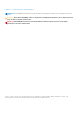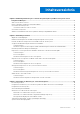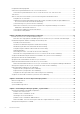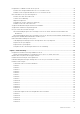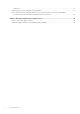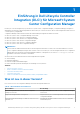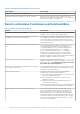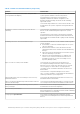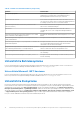Dell Lifecycle Controller Integration Version 3.0 für Microsoft System Center Configuration Manager Benutzerhandbuch Juni 2021 Rev.
Hinweise, Vorsichtshinweise und Warnungen ANMERKUNG: Eine ANMERKUNG macht auf wichtige Informationen aufmerksam, mit denen Sie Ihr Produkt besser einsetzen können. VORSICHT: Ein VORSICHTSHINWEIS warnt vor möglichen Beschädigungen der Hardware oder vor Datenverlust und zeigt, wie diese vermieden werden können. WARNUNG: Mit WARNUNG wird auf eine potenziell gefährliche Situation hingewiesen, die zu Sachschäden, Verletzungen oder zum Tod führen kann. © 2014-2021 Dell Inc. oder ihre Tochtergesellschaften.
Inhaltsverzeichnis Kapitel 1: Einführung in Dell Lifecycle Controller Integration (DLCI) für Microsoft System Center Configuration Manager.................................................................................................................7 Was ist neu in dieser Version?............................................................................................................................................. 7 Bereits vorhandene Funktionen und Funktionaliäten....................................
Konfigurationsdienstprogramm......................................................................................................................................... 22 Starten der Integrated Dell Remote Access Controller-Konsole...................................................................................23 Starten der Integrated Dell Remote Access Controller-Konsole vom Task Viewer aus.......................................23 Task Viewer................................................................
Konfiguration von iDRAC-Profilen für ein System.......................................................................................................... 49 Erstellen eines Integrated Dell Remote Access Controller-Profils.......................................................................... 49 Bearbeiten eines Integrated Dell Remote Access Controller-Profils...................................................................... 50 NICs und CNAs für ein System konfigurieren................................
Problem 22..................................................................................................................................................................... 67 Dell Connections License Manager-Statusmeldungen................................................................................................... 67 ESXi- oder RHEL-Bereitstellung auf Windows-Systemen wird zu ESXi- oder RHEL-Sammlungen verschoben, aber nicht aus Windows Managed Collection entfernt.................................
1 Einführung in Dell Lifecycle Controller Integration (DLCI) für Microsoft System Center Configuration Manager Dell Lifecycle Controller Integration (DLCI) für Microsoft System Center Configuration Manager (Configuration Manager) ermöglicht es Administratoren, die Remote-Aktivierungsfunktionen des Dell Lifecycle Controller zu nutzen, die als Teil des Integrated Dell Remote Access Controller (iDRAC) verfügbar sind.
Tabelle 1. Neue Merkmale und Funktionen (fortgesetzt) Neue Funktion Beschreibung Unterstützung für 64-Bit Firmware-Aktualisierung Bereitstellen von 64-Bit-Dell Update Packages (DUPs) Unterstützung für Dell PowerEdge-Server der 13. Generation Mit dieser Version können Sie Dell PowerEdge-Server der 13 Generation über Integrated Dell Remote Access Controller (iDRAC) mit Lifecycle Controller (LC) konfigurieren. Bereits vorhandene Funktionen und Funktionaliäten Tabelle 2.
Tabelle 2. Funktionen und Funktionaliäten (fortgesetzt) Funktion Funktionalität Konfiguration von NICs (Network Interface Cards) und CNAs (Converged Network Adapters ) Sie können verschiedene Attribute spezifischer NICs oder CNAs im System speichern und diese in einem Profil speichern. Die gespeicherten Profile können zu einem späteren Zeitpunkt im Rahmen der Hardware-Konfiguration oder Betriebssystembereitstellung, oder beides, auf die Sammlung angewendet werden.
Tabelle 2. Funktionen und Funktionaliäten (fortgesetzt) Funktion Funktionalität Config-Dienstprogramm Diese Funktion ermöglicht Ihnen die Konfiguration einer Sammlung von Systemen unter Verwendung der RemoteAktivierungsfunktionen des Dell Lifecycle Controllers. Starten der iDRAC-Konsole Diese Funktion ermöglicht Ihnen das Starten der iDRAC-Konsole vom Task Viewer und von einem System in der Sammlung, das Dell PowerEdge-Systeme der 11. bis 13. Generation enthält.
Windows Preinstallation Environment (Windows WinPE)-Kompatibilitäts-Matrix Die folgende Tabelle listet die Betriebssysteme auf, die von DLCI für Configuration Manager und den entsprechenden WinPEUmgebungen bereitgestellt werden können. Tabelle 3. Kompatible Betriebssysteme für WinPE Configuration Manager WinPE-Version Betriebssystem Configuration Manager-Version Version 1610 10 ● Windows Server 2012 R2 ● Windows Server 2016 Configuration Manager 2012 SP2 5.
2 Anwendungsszenarien Dieser Abschnitt beschreibt typische Anwendungen und Aufgaben, die Sie mit DLCI für Microsoft System Center Configuration Manager (Configuration Manager) durchführen können.
Erstellen, Bearbeiten und Speichern eines RAID-Profils auf einem System Sie können auf der Configuration Manager-Konsole das RAID-Profil eines Systems erstellen, bearbeiten und speichern, wenn Sie ein Betriebssystem für eine Sammlung von Systemen bereitstellen. Voraussetzungen ● Allgemeine Vorbedingungen auf Seite 12 ● RAID-Controller und Firmware unterstützen Local Key Management (LKM, Verwaltung lokaler Schlüssel) Die folgenden Schritte erläutern die Workflow-Sequenz: 1.
1. Starten Sie das Dienstprogramm System Viewer, um die Firmware-Bestandsaufnahme eines einzelnen Zielsystems zu vergleichen und zu aktualisieren. Starten Sie das Konfigurationshilfsprogramm, um die Firmware-Bestandsaufnahme für eine Sammlung von Systemen zu vergleichen und zu aktualisieren. Weitere Informationen finden Sie unter System-Viewer-Dienstprogramm auf Seite 21 bzw. Konfigurationsdienstprogramm auf Seite 22. 2.
ANMERKUNG: Die iDRAC v Flash-Karte ist nur für Dell-Server der 11. Generation von Power Edge-Servern erforderlich. Bei Power Edge-Servern der 12. und 13. Generation müssen Sie über eine Enterprise-Lizenz verfügen. ○ Mit freiem Speicherplatz von mindestens 384 MB. ● Netzwerkressource ○ Für den iDRAC werden Berechtigungen und Firewall-Einstellungen bereitgestellt, um mit dem System zu kommunizieren, auf dem die Netzwerkfreigabe definiert ist.
● Wenn Sie von einer Netzwerkfreigabe aus importieren, dann stellen Sie sicher, dass die Netzwerkfreigabe, auf der die Sicherungsdatei gespeichert ist noch zugänglich ist. ● Wenn Sie vor dem Import die Hauptplatine ersetzen, dann stellen Sie sicher, dass die Hauptplatine den neuesten iDRAC und die aktuellste Version des BIOS besitzt. ANMERKUNG: Die Service-Tag-Nummer des Servers ist entweder leer oder identisch mit der Nummer zum Zeitpunkt der Erstellung des Backups.
● Überprüfen Sie die Berechtigungen auf der Netzwerkfreigabe und stellen Sie sicher, dass vom Lifecycle Controller auf den Zielsystemen auf die Freigabe zugegriffen werden kann. Workflow für das Anzeigen und Exportieren von Lifecycle ControllerProtokollen Die folgenden Schritte erläutern die Workflow-Sequenz: 1. Starten Sie zum Anzeigen der Lifecycle Controller-Protokolle eines einzelnen Zielsystems das Dienstprogramm System Viewer.
3 Verwenden von Dell Lifecycle Controller Integration Dieses Kapitel behandelt die verschiedenen Vorgänge, die Sie durchführen können, nachdem Sie DLCI auf Configuration Manager installiert haben. Stellen Sie vor der Verwendung von DLCI für Configuration Manager sicher, dass das Zielsystem automatisch erkannt und in der Sammlung Alle Dell Lifecycle Controller-Server auf der Configuration Manager-Konsole aufgeführt wird.
● Site-Server oder Configuration Manager-Konsolenkomponenten von Configuration Manager 2012, Configuration Manager 2012 SP1 oder Configuration Manager 2012 werden installiert und konfiguriert. ● Die Anwendung Dell Connections License Manager wird installiert und mit einer gültigen Lizenz konfiguriert. So konfigurieren Sie die Dell Lifecycle Controller Integration mit Dell Connections License Manager. 1.
oder Configuration Manager 2012 unter Geräte-Sammlungen die Sammlung Alle Dell Lifecycle Controller-Server. Es gibt innerhalb der Sammlung zwei untergeordnete Sammlungen: ● Managed Dell Lifecycle Controller (BS bereitgestellt) – zeigt die Systeme an, auf denen das Betriebssystem bereitgestellt wurde. ● Managed Dell Lifecycle Controller (BS unbekannt) – zeigt die Systeme an, auf denen das Betriebssystem nicht bereitgestellt wurde.
Anzeigen der Bedingung für einen Fallback-Schritt Die Bedingung DriversNotAppliedFromLC (Treiber nicht über LC angewendet) wird von DLC automatisch für Configuration Manager hinzugefügt, während eine Tasksequenz erstellt wird. Diese Bedingung wird als Fallback-Maßnahme verwendet, falls das Anwenden von Treibern des Lifecycle Controllers fehlschlägt. ANMERKUNG: Dell empfiehlt, diese Bedingung nicht zu deaktivieren oder löschen. So zeigen Sie die Bedingung für einen Fallback-Schritt an: 1.
der rechten Maustaste auf ein Dell yx1x-System oder aktueller, und wählen Sie dann Dell Lifecycle Controller > System Viewer starten aus. Der Bildschirm iDRAC Authentifizierungsinformationen zeigt die dem Configuration Manager bekannten Standardanmeldeinformationen an. 2.
Starten der Integrated Dell Remote Access ControllerKonsole Configuration Manager für DLCI ermöglicht Ihnen das Starten der iDRAC-Konsole für jedes der Dell Systeme; Sie können die iDRACKonfiguration für den ausgewählten Systeme ansehen oder ändern. Nach dem Installieren von DLCI für Configuration Manager können Sie die Dell Lifecycle Controller > iDRAC-Konsole starten Menüoptionen sehen, wenn Sie mit der rechten Maustaste auf ein beliebiges der Systeme in der Sammlung klicken.
Taste Aktion Schließen Klicken Sie zum Schließen des Task Viewers. Beim Schließen des Task Viewers werden alle Tasks, die Sie ausführen, abgebrochen. Dell empfiehlt daher, den Task Viewer nicht zu schließen, wenn es noch laufende Tasks gibt. Abgeschlossen löschen Klicken Sie auf diese Option, um alle abgeschlossenen oder fehlgeschlagenen Tasks vom Grid zu löschen. Warteschlange exportieren Klicken, um den aktuellen Zustand der Tasks im Task Viewer in eine .CSV-Datei zu exportieren. Sie können die .
Vorautorisierung von Systemen für Auto-Ermittlung Diese Sicherheitsoption überprüft die Service-Tag-Nummer des zu ermittelnden Systems gegenüber einer Liste autorisierter ServiceTag-Nummern, die Sie importiert haben. Um die autorisierten Service-Tag-Nummern zu importieren, erstellen Sie eine Datei, die eine kommagetrennte Liste von Service-Tag-Nummern enthält. Importieren Sie dann diese Datei durch das Ausführen des folgenden Befehls: C:\Program Files (x86)\Dell\DPS\ProvisionWS\bin\import.
Sie können auch Konfigurationsregeln anwenden, die auf den auf dem Server erkannten RAID-Profilen basieren. So können Sie für verschiedene Server verschiedene Konfigurationen definieren, auch wenn die erkannte Hardware identisch ist. Erstellen eines RAID-Profils mit Array Builder So erstellen Sie ein RAID-Profil: Sie können auch ein bestehendes Profil importieren und die Konfigurationen mithilfe des Array Builders ändern.
1. Wählen Sie einen Controller aus der Liste oder einen integrierten Controller aus. Das Drop-Down-Menü Controller auf der linken Seite wird aktiviert. 2. Klicken Sie auf Controllers → Neuer Controller. Das Fenster Controller-Konfiguration wird angezeigt. 3. Wählen Sie unter Controller-Auswahlkriterien eine der folgenden Optionen aus: ● Controller in Steckplatz auswählen – Geben Sie die Steckplatz-Nummer des Controllers ein.
Bearbeiten einer Variablenbedingung So bearbeiten Sie eine Variablenbedingung: 1. Wählen Sie die Variablenbedingung aus und klicken Sie auf Variablen→ Variablenbedingung bearbeiten. Das Fenster Variablenbedingungskonfiguration wird angezeigt, in dem Sie die Variablenbedingung ändern können. 2. Klicken Sie auf OK, um diese Variablenbedingung anzuwenden, oder auf Abbrechen, um zum Array Builder zurückzukehren. Löschen einer Variablenbedingung So löschen Sie eine Variablenbedingung: 1.
Wenn logische Laufwerke einer bestimmten Größe definiert werden, nutzt das Laufwerk, das auf die Verwendung des restlichen Speicherplatzes eingestellt ist, den verbleibenden Speicherplatz, nachdem den anderen logischen Laufwerken ihr Speicherplatz auf dem Array zugewiesen wurde. ANMERKUNG: Array Builder unterstützt nicht die Erstellung von logischen Laufwerken von Größen 10, 50 und 60 GB und er unterstützt auch nicht die Erstellung von logischen Laufwerken unter nicht-RAID-Gruppen.
Ändern einer Festplatte Um eine Festplatte zu ändern, klicken Sie darauf und wählen Sie Festplatten > Festplatte ändern aus. Sie können eine Festplatte zu Folgendem ändern: ● Standardfestplatte ● Hotspare (nur für das aktuelle Array) ● Globaler Hotspare (alle Arrays) Löschen einer Festplatte Um eine Festplatte zu löschen, klicken Sie darauf und wählen Sie Festplatten > Festplatte löschen aus.
4 Konfigurationsdienstprogramm verwenden Dieser Abschnitt beschreibt die verschiedenen Vorgänge, die Sie mit dem Dell Lifecycle Controller Konfigurationsdienstprogramm durchführen können. Sie können das Config-Dienstprogramm von der Configuration Manager-Konsole aus für die folgenden Aufgaben verwenden: ● Erstellen Sie einen Lifecycle Controller-Startdatenträger, um Betriebssysteme im Remote-Zugriff bereitzustellen.
1. Klicken Sie mit der rechten Maustaste in Configuration Manager Version 1610, Configuration Manager 2012 unter Gerätesammlungen auf Alle Dell Lifecycle Controller Server und wählen Sie Dell Lifecycle Controller > ConfigDienstprogramm starten aus. ANMERKUNG: Sie können das Config-Dienstprogramm für jede beliebige Sammlung starten. 2. Wählen Sie im Fenster Dell Lifecycle Controller-Konfigurationshilfsprogramm im linken Fensterbereich Erstellen eines neuen Lifecycle Controller-Startdatenträgers aus. 3.
Nach Installation des Betriebssystems wird das System zu einer Sammlung hinzugefügt und als Managed Dell Lifecycle ControllerServer identifiziert. Hierbei kann BS-Name eines der folgenden sein: ● Windows-Betriebssysteme ● Red Hat Enterprise Linux ● ESXi ANMERKUNG: Nach der Bereitstellung von Nicht-Windows-Betriebssystemen wird die Service-Tag-Nummer des Systemnamens als Hostname in der Konsole des Configuration Manager angezeigt.
Wenn Sie Treiber aus dem Lifecycle Controller auswählen, basiert die Liste der unterstützten Betriebssysteme auf dem aktuellen Treiberpaket im Flash-Speicher des iDRAC (integrated Dell Remote Access Controllers). Sie können ein ISO-Image auch auf die vFlashSD-Karte auf dem Zielsystem herunterladen und das System zum heruntergeladenen ISO-Image starten. ANMERKUNG: vFlash-Funktionen können nur auf Rack- oder Tower-Servern mit Integrated Dell Remote Access ControllerFirmware der Version 1.
● Die anderen Optionen der Schaltflächen Start, Anmeldeinformationen und Durchsuchen werden in ISO -Image auswählen deaktiviert. 18. Wählen Sie unter Lifecycle Controller-Startdatenträger auswählen eine der folgenden Optionen aus: ● Start auf Netzwerk-ISO - Führt einen Neustart auf ein angegebenes ISO durch. ● Stage-ISO zu vFlash und Neustarten – Lädt das ISO zu vFlash herunter und führt einen Neustart durch. ● Neustart zu vFlash durchführen (ISO muss auf vFlash vorhanden sein) – bootet auf vFlash.
4. Klicken Sie nach Abschluss des Firmware-Herunterladevorgangs auf Weiter, um mit der Hardwarekonfiguration der Systeme fortzufahren. Konfigurierung der Hardware während der BS-Bereitstellung So konfigurieren Sie die Hardware: 1. Klicken Sie auf Durchsuchen und wählen Sie das Hardware-Profil aus, das Sie unter Verwendung der Systemanzeige erstellt haben. Dieses Profil wird während des Prozesses der Betriebssystembereitstellung angewendet.
Tabelle 4. Broadcom-Profileinstellungen (fortgesetzt) S.Nr. Zielservereinstellung Profil-Einstellungen Was wird angewendet Partition wird bei Neustart des Systems aktiviert. 4. Dual Port Quad-Partition-NIC Dual Port-NIC Dual Port Quad-Partition Dual Port Quad-Partition-NIC 5. Dual Port Quad-Partition-NIC Dual Port-NIC Es wird nichts angewendet, da es keine Übereinstimmung zwischen dem Zielserver und der Profileinstellung gibt. 6.
Tabelle 5. iDRAC-Profileinstellungen (fortgesetzt) S.Nr. Zielserver Profil-Einstellungen Was kann angewendet werden 5. Rack-, Tower-, oder BladeSysteme Nur Attribute der erweiterten LAN-Einstellungen Alle Attribute der erweiterten LAN-Einstellungen werden auf Rack- und Tower-Systeme angewendet. Auf Blade-Systeme werden nur vLAN ID und vLANPrioritätsattribute angewendet. 6. Rack-, Tower-, oder BladeSysteme Nur allgemeine IPKonfigurationsattribute Allgemeine IPKonfigurationsattribute 7.
○ Klicken Sie auf Durchsuchen und navigieren Sie zum Speicherort, in dem Sie den Katalog gespeichert haben. Stellen Sie sicher, dass der Katalog auf der CIFS-Freigabe verfügbar ist, auf die der Dell Lifecycle Controller zugreifen kann. ○ Geben Sie Benutzernamen und Kennwort auf der CIFS-Freigabe ein, wo sich Ihr Katalog befindet, falls Sie die FirmwareBestandsaufnahme vom Katalog aus aktualisieren wollen.
Überprüfen der Kommunikation mit dem Lifecycle Controller Verwenden Sie die folgenden Schritte, um die Anmeldeinformationen der ermittelten Systeme mit iDRAC zu überprüfen: 1.
Klicken Sie auf In Zwischenablage kopieren, um die Ergebnisse in die Zwischenablage zu kopieren und sie im Klartextformat zu speichern. Ändern der Anmeldeinformationen von Lifecycle Controllern in der Configuration Manager-Datenbank So ändern Sie die Anmeldeinformationen in der Configuration Manager-Datenbank: 1.
Exportieren der Systemprofile in eine Sammlung. Sie können diese Option verwenden, um eine Sicherung der Systemkonfiguration aller Systeme in einer Sammlung zu erstellen. So starten Sie den Bildschirm Plattformwiederherstellung für eine Sammlung: 1.
Vergleich von NIC/CNA-Profilen mit Systemen in einer Sammlung Diese Funktion ermöglicht Ihnen das Erzeugen eines Vergleichsreport, der enthält wie ein NIC/CNA-Profil auf Systeme angewendet wird, und das Identifizieren etwaiger Nichtübereinstimmungen der Zielsysteme. So erstellen Sie einen Vergleichsreport: 1.
5 Verwenden des Server-ImportDienstprogramms Dieser Abschnitt beschreibt die verschiedenen Aktivitäten, die Sie unter Verwendung des Server-Import-Dienstprogramms durchführen können. Dieses Dienstprogramm wird installiert, wenn Sie DLCI für Configuration Manager installieren. Weitere Informationen zur Installation von Dell Lifecycle Controller Integration für Configuration Manager finden Sie im Installationshandbuch.
Wenn der von Ihnen angegebene iDRAC-Benutzer auf keinem iDRAC der Server vorhanden ist, die Sie importieren wollen, dann wird der Status als „Authentifizierung fehlgeschlagen“ angezeigt, und Sie können diesen Server nicht importieren. Lizenzierungsinformationen Lizenzierte Knoten: Anzahl der bereitgestellten Knoten. Knoten in Verwendung: Anzahl der Knoten, die Servern zugewiesen sind. Der verwaltete Server wird in grün angezeigt. 6.
● Name – Name des Systems ● Variablenname – der Name der Variable. ● Wert in .CSV-Datei – der Wert der Variable in der .CSV-Datei. Wenn die Variable in der Datei nicht vorhanden ist, zeigt diese Spalte den Wert „N.V.“ an. ● Wert im SystemSystem – Der Wert der Variable im System. Wenn die Variable im System nicht vorhanden ist, zeigt diese Spalte den Wert „N.V.“ an. ● Maßnahme - Die Maßnahme, die für diese Variable durchgeführt werden soll. Diese Maßnahme gibt den in der .
6 Verwendung des Dienstprogramms „System Viewer“ Dieses Kapitel beschreibt die Vorgänge, die Sie mit dem Dienstprogramm System Viewer durchführen können. Sie können das Dienstprogramm System Viewer für folgende Aufgaben benutzen: ● ● ● ● ● ● ● ● ● Anzeigen und Bearbeiten der Hardwarekonfiguration. Anzeigen und Bearbeiten der RAID-Konfiguration. Erstellen und Bearbeiten von iDRAC-Konfigurationsprofilen für Ihr System. Erstellen von Konfigurationen für Netzwerkadapter, wie z. B.
In der Registerkarte BIOS-Attribute werden die BIOS-Attribute und die aktuellen Einstellungen des Systems angezeigt. In der Registerkarte Startsequenz werden die Informationen zur Startsequenz des Systems angezeigt. 2. Wählen Sie in der Registerkarte BIOS-Attribute die in Ihr Profil aufzunehmenden Attribute aus, indem Sie das Kontrollkästchen neben jedem Attribut markieren. Falls Sie die Option Alle auswählen aktivieren, werden alle Attribute in der Liste ausgewählt.
Ändern der BIOS- oder UEFI-Startsequenz und der Festplattenlaufwerks-Sequenz So ändern Sie die BIOS-Startsequenz und Festplattenlaufwerks-Sequenz 1. Wählen Sie im Bildschirm BIOS-Konfiguration die Option Ein neues Profil erstellen oder Ein vorhandenes Profil bearbeiten aus und klicken Sie auf Durchsuchen, um nach dem Profil zu suchen. 2. Klicken Sie auf die Registerkarte Start- oder UEFI-Sequenz. Die aktuelle BIOS- oder UEFI-Startsequenz und Festplattenlaufwerks-Sequenz werden angezeigt. 3.
● ● ● ● LAN-Einstellungen Erweiterte LAN-Einstellungen Allgemeine IP-Konfiguration IPv4-Konfiguration ANMERKUNG: Weitere Informationen zu den verschiedenen Parametern, die für die obigen Attribute eingestellt werden können, finden Sie in integrierten Dell Remote Access Controller 7/8 mit Lifecycle-Controller Version 2.30.30.30 unter Dell.com/ support/home. 5. Klicken Sie auf die Registerkarte Benutzer. Das Raster ruft die Liste der iDRAC-Benutzer vom System ab und zeigt diese an. 6.
werden, die Profile können jedoch nur auf eine Sammlung angewendet werden. Diese Funktion aktiviert in der Sammlung die NICPartitionierung. Jeder NIC-Typ ist einer Vorlage zugeordnet. Diese Vorlage enthält keine spezifischen Instanzinformationen und verhält sich allen Systemen gegenüber agnostisch. Zum Beispiel ermöglicht Ihnen die Vorlage DualPort-QuadPartition-NIC, die acht Partitionen des CNA für verschiedene Rollen zu konfigurieren.
7. Sie können auch auf Hinzufügenklicken, um einen Adapter zum Profil hinzuzufügen. Weitere Informationen erhalten Sie unter Schritt 4 im Erstellen eines NIC oder CNA-Profils auf Seite 51. 8. Klicken Sie auf Als Profil speichern, um das geänderte NIC-Profil zu speichern. Adapter konfigurieren So konfigurieren Sie die Adapter: 1. Wählen Sie den Adapter auf dem Netzwerkadapterkonfigurationsbildschirm aus und klicken Sie auf Konfigurieren. Es wird das Dialogfeld Adapterkonfiguration angezeigt. 2.
2. Klicken Sie auf die Registerkarte iSCSI und geben Sie die folgenden Parameter an: ● CHAP-Authentifizierung – Aktivieren oder deaktivieren Sie das Challenge Handshake Authentication Protocol (CHAP), wenn ein iSCSI-Ziel für das System ermittelt wird. Wenn Sie diese Option aktivieren, müssen Sie die CHAP-ID und den CHAPGeheimschlüssel im iSCSI-Initiator-Parameter Konfigurationsbildschirm eingeben.
ANMERKUNG: Zum Aktualisieren der Firmware-Bestandsaufnahme müssen Sie auf ein lokales Repository hinweisen. ● FTP: ftp.dell.com – zum Verbinden mit der Dell FTP-Site, um die Firmware-Bestandsliste des Systems zu vergleichen und zu aktualisieren. ● Firmware-Bestandsaufnahme-Profil – zum Festlegen eines vorhandenen Profils, das Sie gespeichert haben und das Sie zum Vergleich sowie zur Aktualisierung der Firmware-Bestandsaufnahme für das System verwenden. 4. Klicken Sie auf Next (Weiter).
● Profilwert – führt den Wert der Attribute im Profil auf. Falls es keine Werte gibt, ist der angezeigte Wert k.A. Lifecycle Controller-Protokolle anzeigen Mit dieser Funktion können Sie die Lifecycle Controller-Protokolle in einem lesbaren Format anzeigen und speichern, oder die Protokolle in eine .CSV-Datei exportieren. Die Lifecycle Controller-Protokolle enthalten Einzelheiten, wie z. B.
Sie können die standardmäßige Anzahl an Protokolldateien konfigurieren, die Sie anzeigen wollen. Dies ist eine globale Einstellung, die die maximale Anzahl der im Raster anzuzeigenden Protokolle definiert. So konfigurieren Sie die standardmäßige Anzahl der Protokolldateien: a. Öffnen Sie im Ordner, in dem Sie DLCI für Configuration Manager gespeichert haben, die DLCSystemview.exe.config oder die DLCConfigUtility.exe.config. b. Suchen Sie den Parameter MAX_LC_LOGS_TO_DISPLAY und geben Sie einen Zahl an.
6. Kopieren Sie alle Dateien und Ordner des extrahierten Ordners an den folgenden Ordner-Speicherort: C:\Program Files\Microsoft Configuration Manager\AdminUI\XmlStorage\Extensions\DLCPlugin\emsgs_en. 7. Vergewissern Sie sich beim Aktualisieren des Verzeichnisses der Fehlermeldungen, dass Sie die neuen Dateien und Ordner extrahieren und kopieren und überschreiben Sie die Dateien und Ordner des Ordners emsgs_en. Das Fehlermeldungsregister für PowerEdge-Server der 13.
Vorbedingungen für das Exportieren oder Importieren eines Systemprofils Sie müssen die Firmware auf die folgenden Versionen aktualisieren: ● ● ● ● iDRAC-Firmware für Blade-Systeme ab Version 3.30. iDRAC-Firmware für Rack- und Tower-Systeme ab Version 1.80. Lifecycle Controller-Firmware auf Version 1.5 oder höher.
Es wird der Hostname des Systems an die Sicherungsdatei angehängt und in folgendem Format gespeichert: . Wenn z. B. das von Ihnen angegebene Präfix ABC123 und der Hostname des Systems ABCDEFG ist, wird die Sicherungsdatei als ABC123-ABCDEFG gespeichert. Klicken Sie auf den Link Vorherige Sicherungsdateien anzeigen, um etwaige zuvor erstellte Sicherungsdatei-Präfixe anzuzeigen.
4. Klicken Sie auf Next (Weiter). Geben Sie die Passphrase für die Sicherungsdatei ein, die Sie angegeben haben, als Sie die Sicherung vorgenommen haben. 5. Klicken Sie auf Next (Weiter). Während des Importierens der Sicherungsdatei können Sie wählen, die aktuelle RAID-ControllerKonfiguration beizubehalten, oder die gesicherte Konfiguration aus der Sicherungsdatei wiederherzustellen. Wählen Sie eine der folgenden Optionen: ● Beibehalten: Behält die vorhandene RAID-Controllerkonfiguration bei.
Tabelle 8. Eigentum und Optionen (fortgesetzt) Eigenschaft Optionen ● Anwendung nur bei Übereinstimmung der Firmware: Wendet die aktuelle Konfiguration nur dann an, wenn die aktuelle Firmware mit der Firmware des ersetzten Teils übereinstimmt. ● Keine Änderung: Mit dieser Option werden die Standardeinstellungen beibehalten. 4. Klicken Sie nach Auswahl der erforderlichen Optionen auf Fertigstellen. Die folgende Meldung wird angezeigt: Task submission complete. Ein Task wird an den Task Viewer übergeben.
7 Fehlerbehebung In diesem Kapitel werden die Probleme und Schritte zur Fehlerbehebung aufgeführt.
Dell Auto-Discovery Network Setup Specification Informationen über Auto-Ermittlung und zugehörige Fehlermeldungen, Beschreibungen und Maßnahmen finden Sie im Dokument Dell Auto-Discovery Network Setup Specification unter delltechcenter.com Probleme bei Erweiterungen oder Reparaturen Wenn Sie das Dell Server Deployment Pack nach dem Installieren von Dell Lifecycle Controller Integration für ConfigMgr 1.2 aktualisiert oder repariert haben: 1. Kopieren Sie die Datei CustomReboot.vbs von [ConfigMgrRoot] \Admin
Probleme und Lösungen Fehler beim Starten von Netzwerktreibern Während der Bereitstellung eines Betriebssystems auf einem System mit iDRAC, das in einem freigegebenen Netzwerkmodus konfiguriert ist, kann möglicherweise der Windows PE-Umgebungsstart bei den Netzwerktreibern fehlschlagen und einen Neustart des Systems verursachen, bevor die Tasksequenz erreicht wird. Das liegt daran, dass das Netzwerk IP-Adressen nicht schnell genug zuweist.
Problem 7 Problem: Wenn das Zielsystem mit einer älteren BIOS-Version läuft, die ein bestimmtes Verfahren nicht unterstützt, wird die folgende Fehlermeldung in der Datei DLCTaskManager.log angezeigt: Installed BIOS version does not support this method. Lösung: Aktualisieren Sie das BIOS auf die neuste unterstützte Version. Problem 8 Problem: Wenn der Lifecycle Controller im Zielsystem von einem anderen Prozess gesperrt ist, wird die folgende Fehlermeldung in der Datei DLCTaskManager.
Problem 13 Problem: Die Installation von DLCI für Configuration Manager Version 1.3 auf Microsoft Windows 2008 32-Bit SP2 mit eingeschalteter UAC-Option (User Account Controller) schlägt fehl. Lösung: Schalten Sie UAC aus, und installieren Sie DLCI für Configuration Manager Version 1.3 erneut. Alternativ dazu können Sie DLCI für Configuration Manager über die CLI (Befehlszeilenschnittstelle) installieren.
Problem 19 Problem: Wenn Sie das Sicherungsimage für ein System oder eine Sammlung importieren und Sie eine ungültige Passphrase für de Sicherungsdatei spezifizieren, wird im Task Viewer der folgende Fehler angezeigt: Backup File passphrase is invalid. Host system has shut down due to invalid passphrase. Specify a valid passphrase and rerun the task. LösungStarten Sie zur Behebung dieses Problems den Workflow zum Importieren des Sicherungsimages erneut und senden Sie die Task erneut an den Task VIewer.
Tabelle 9. Dell Connections License Manager-Statusinformationen (fortgesetzt) Warnmeldung Warnungsstatus Ursache Lösung Die im Dell Connections License Manager vorhandenen Lizenzen reichen nicht aus; standardmäßig werden alle Systeme in die Unmanaged Dell Lifecycle ControllerSammlungen (Unverwaltete Dell Lifecycle ControllerSammlungen) importiert. Warnung Die im Dell Connections License Manager vorhandenen Lizenzen reichen nicht aus. Beziehen Sie weitere Lizenzen über das Dell License Portal.
Tabelle 9. Dell Connections License Manager-Statusinformationen (fortgesetzt) Warnmeldung Warnungsstatus Ursache Lösung Server verfügt nicht über die für Warnung die Verwendug dieser Funktion erforderliche Dell ConnectionsLizenz. Der Dell Server hat keine Lizenz vom Dell Connections License Manager bezogen. Beziehen Sie Lizenzen unter Verwendung des ● Dienstprogramms für den Lizenzerwerb. ● Erneuter Import von Dell Servern. ● Erneute Ermittlung von Dell Servern.
8 Relevante Dokumentation und Ressourcen Weitere Informationen über Configuration Manager, wie z. B. Installation, Funktionen und Funktionsweisen, finden Sie auf der Microsoft TechNet-Website unter technet.microsoft.com. Zusätzlich zu dieser Anleitung können Sie auf die folgenden Anleitungen zugreifen, die unter dell.com/support/manuals zur Verfügung stehen. Klicken Sie auf der Seite Handbücher auf Software und Sicherheit > System Management.
2. Klicken Sie auf Alle Produkte durchsuchen. 3. Klicken Sie auf der Seite Alle Produkte auf Software und klicken Sie dann auf den erforderlichen Link: 4. Klicken Sie auf das gewünschte Produkt und anschließend auf die gewünschte Version. Für Suchmaschinen: Geben Sie den Namen und die Version des Dokuments in das Kästchen „Suchen“ ein.